Notă: Dorim să vă oferim cel mai recent conținut de ajutor, cât mai rapid posibil, în limba dvs. Această pagină a fost tradusă automatizat și poate conține erori gramaticale sau inexactități. Scopul nostru este ca acest conținut să vă fie util. Vă rugăm să ne spuneți dacă informațiile v-au fost utile, în partea de jos a acestei pagini. Aici se află articolul în limba engleză , ca să îl puteți consulta cu ușurință.
Puteți să inserați un hyperlink de bază în orice document Office pe un dispozitiv mobil. În Word, de asemenea, puteți să introduceți textul de afișare pentru orice URL inserați.
PowerPoint , de asemenea, vă permite să introduceți textul de afișare pentru orice URL inserați.
 |
Pentru a vedea această caracteristică din PowerPoint, trebuie să fie un interior Office Utilizatorii Insider sunt abonați Microsoft 365 care pot vedea anticipat noile caracteristici din fiecare lună și care ajută echipa Office să le evalueze. Deveniți utilizator Insider. |
În orice document Office
Puteți adăuga un hyperlink bază într-un document Office pe un dispozitiv mobil, pur și simplu să tastați un URL valid, urmat de un sfârșit de întoarcere. De exemplu, tastați www.wikipedia.com sau http://wikipedia.com, apoi atingeți butonul returnată . Office recunoaște textul ca URL și inserează un hyperlink.
În Word și PowerPoint
În plus față de crearea unui link de web bază "http", puteți utiliza, de asemenea, "mailto" sintaxa pentru a crea un link pe care se va deschide un mesaj de e-mail atunci când a făcut clic. (Exemplu: mailto:info@contoso.com)
-
Pe tableta Android, atingeți fila Inserare .

Pe telefonul Android, atingeți pictograma de editare de

-
Atingeți linkul.

-
Introduceți textul de afișat și adresa din link.
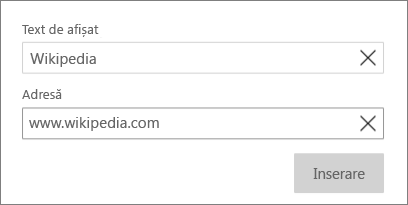
-
Atingeți Inserare.
În plus față de crearea unui link de web bază "http", puteți utiliza, de asemenea, "mailto" sintaxa pentru a crea un link pe care se va deschide un mesaj de e-mail atunci când a făcut clic. (Exemplu: mailto:info@contoso.com)
-
Pe iPhone, atingeți Editare

-
Atingeți Inserare > Link.
-
Introduceți adresa linkului și text de afișat.
-
Pe iPhone, atingeți gata. Pe iPad, pur și simplu atingeți în afara caseta de dialog pentru a respinge.
-
Pe tableta Windows, atingeți fila Inserare .

Pe Windows phone, atingeți mai multe

-
Atingeți linkul.

-
Introduceți textul de afișat și adresa din link.
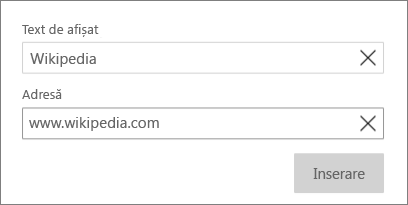
-
Atingeți Inserare.










